Dans le monde moderne, créer des présentations convaincantes est essentiel pour les étudiants et les professionnels. Il est révolu le temps de travailler sur des graphiques et des coupures dessinés à la main ; Internet a inauguré une nouvelle ère de logiciels conviviaux permettant de créer de superbes diapositives et des documents attrayants.
Parmi cette mer d'options, deux géants se démarquent : PowerPoint (PPT) de Microsoft et Keynote d'Apple. Bien que de nouveaux outils soient apparus, PowerPoint et Keynote restent les choix incontournables.
Cet article explore les raisons de leur popularité, vous aidant à décider quelle centrale correspond à vos besoins de présentation. Rejoignez-nous dans ce voyage vers la perfection de la présentation, où nous disséquons ces outils et vous donnons les moyens de faire un choix éclairé pour votre prochaine présentation époustouflante.
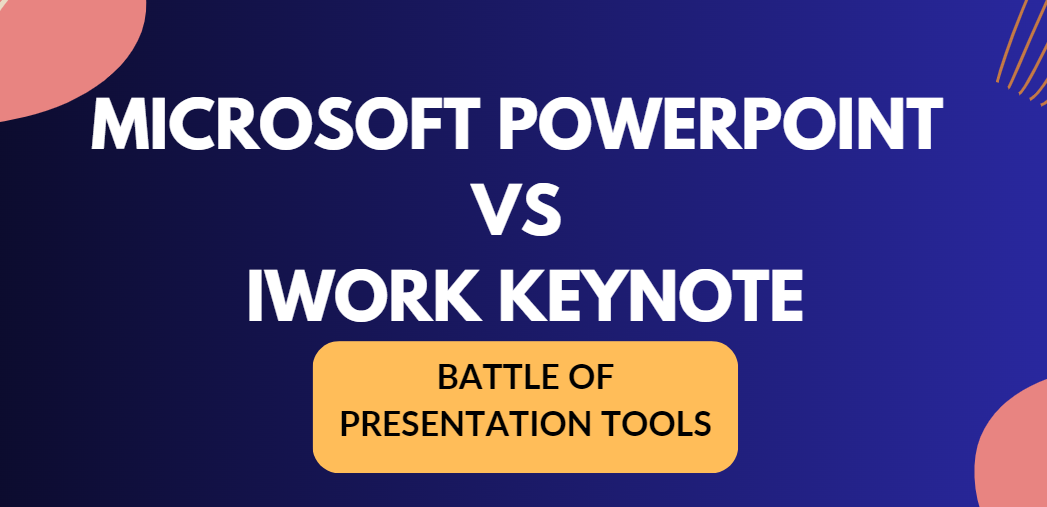
Table des matières
- Comparaison des fonctionnalités
- Interface utilisateur et conception
- Modèles et thèmes
- Fonctionnalités et outils
- Création et personnalisation de diapositives
- Animations et transitions
- Collaboration et compatibilité
- Compatibilité multiplateforme
- Accessibilité et intégration
- Accès en ligne et hors ligne
- Intégration avec d'autres logiciels
- Avantages et inconvénients
- Dernières pensées
Comparaison des fonctionnalités
Les deux outils répondent à des préférences différentes, PowerPoint se concentrant sur la polyvalence et Keynote sur une conception simplifiée. Choisissez celui qui correspond le mieux à votre vision de présentation et à votre écosystème d'appareils.
Interface utilisateur et conception
PowerPoint possède une interface familière, dotée du ruban, de l'onglet Diapositives et de la fenêtre de présentation. Les miniatures de chaque diapositive sont soigneusement affichées dans l'onglet Diapositives, tandis que la fenêtre de présentation offre une vue complète pour l'édition. Le volet Notes, le volet Commentaires, la barre d'outils d'accès rapide et la barre d'état améliorent encore l'expérience d'édition.
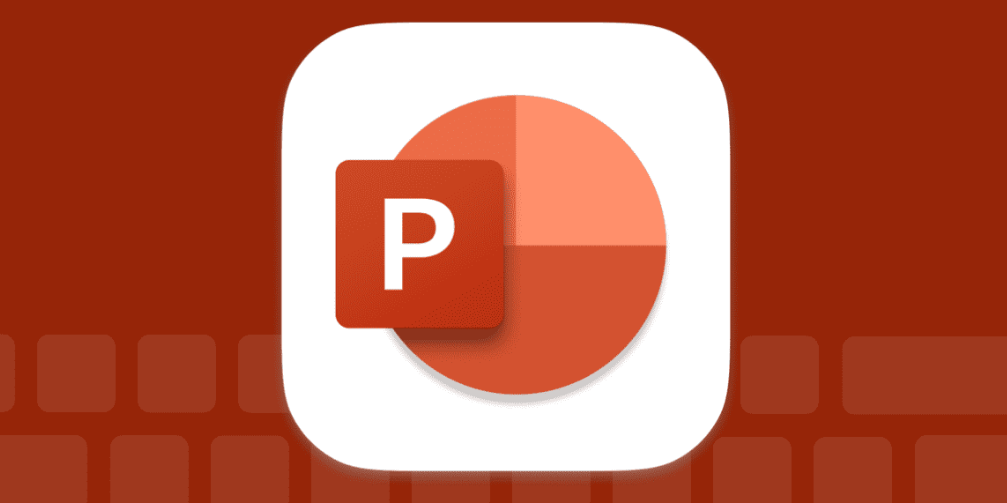
À l’inverse, le charme de Keynote réside dans sa simplicité et sa conception conviviale. Le talent d'Apple pour les produits intuitifs est ici évident. Bien que cela puisse sembler moins complexe que PowerPoint, les utilisateurs de Keynote adoptent cette fonctionnalité. La courbe d’apprentissage est plus douce et les conceptions de diapositives sont épurées et attrayantes sans effort.
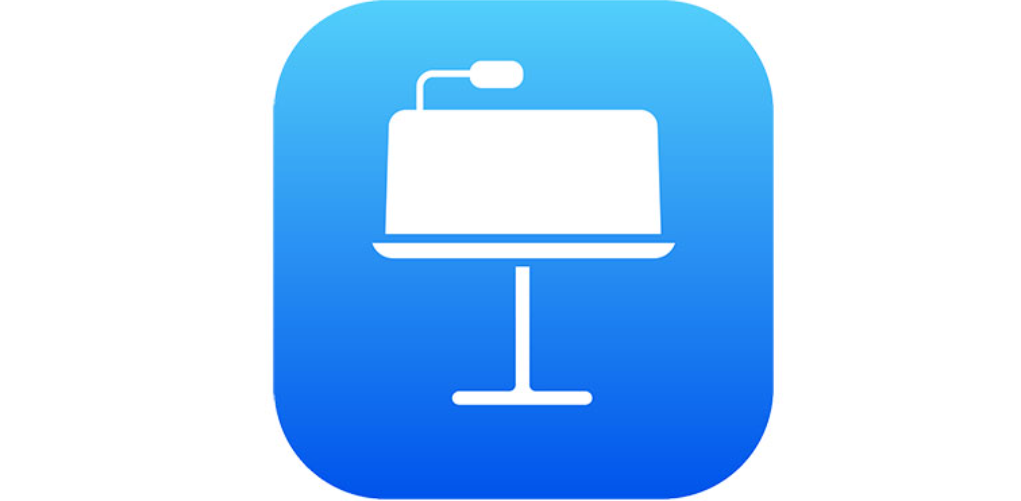
Modèles et thèmes
PowerPoint et Keynote partagent la scène en tant que logiciels commerciaux, mais Keynote est réputé pour ses prouesses en matière de conception. Il simplifie le processus de conception, permettant la création rapide de présentations captivantes sans se soucier des moindres détails. En revanche, l'excellence de la conception de PowerPoint est souvent débattue.
Bien que quelque peu limitée par défaut, la sélection de modèles de Keynote peut être étendue avec des modèles téléchargeables de différents concepteurs. Cependant, il convient de noter que Keynote utilise son propre format de fichier, ce qui peut entraîner des problèmes de compatibilité avec les appareils Microsoft et Android.
Fonctionnalités et outils
PowerPoint facilite la personnalisation détaillée des diapositives, tandis que Keynote se concentre sur la conception artistique et les transitions transparentes d'une diapositive à l'autre. Choisissez en fonction de vos préférences pour des animations sophistiquées ou une esthétique visuelle captivante.
Création et personnalisation de diapositives
PowerPoint offre une gamme de fonctionnalités pour créer et personnaliser des diapositives :
- Diapositives : Au cœur de PowerPoint se trouvent les diapositives, dans lesquelles vous construisez votre présentation.
- Insérer : améliorez les diapositives avec divers médias tels que des images, des symboles, de l'audio, de la vidéo et des formes à partir du menu Insertion.
- Conception : personnalisez le style visuel à l’aide de différents modèles de conception.
- Diaporama : prévisualisez le flux et le contenu de votre présentation en mode diaporama.
- Animations : appliquez des animations au texte, aux images, aux formes, etc., pour faire apparaître, déplacer ou modifier les objets.
- Onglet Révision : Collaborez et modifiez avec des outils de commentaires, de révisions et de suggestions.
- Onglet Affichage : contrôlez la façon dont vous voyez et modifiez votre présentation.
Keynote propose des outils distincts pour une conception de diapositives imaginative :
- Icônes cohérentes : utilisez un ensemble d'icônes unifié pour un aspect cohérent.
- Typographie audacieuse : utilisez des polices frappantes dans des couleurs distinctes pour faire ressortir le texte.
- Dessin au trait fantaisiste : ajoutez une touche artistique avec des éléments de dessin au trait ludiques.
- Palette de couleurs diversifiée : adoptez différentes couleurs pour créer des visuels vibrants.
- Photos d'arrière-plan : utilisez des images comme arrière-plans de diapositives pour améliorer l'impact visuel.
- Superpositions de couleurs : appliquez des superpositions de couleurs aux photos d'arrière-plan pour plus de style.
Animations et transitions
Les capacités d'animation de PowerPoint permettent des éléments de diapositive dynamiques :
- Animation d'objets : animez du texte, des images, des formes et bien plus encore, en modifiant leur apparence, leur mouvement ou leur taille.
Les transitions de Keynote offrent un mouvement engageant entre les diapositives :
- Effets de transition : les effets visuels, comme la transition Push, se déplacent d'une diapositive à l'autre.
- Ajout de transitions : sélectionnez une diapositive, cliquez sur Ajouter un effet dans la barre latérale et choisissez une transition.
- Personnalisation : modifiez les effets de transition en cliquant sur le bouton Modifier dans la barre latérale.
Collaboration et compatibilité
rPoint rationalise la collaboration en temps réel grâce à son outil de comparaison et à son intégration cloud. Keynote adopte iCloud pour un partage contrôlé et prend en charge divers formats multimédias sur les appareils Apple.
PowerPoint facilite le travail d'équipe en permettant une collaboration simultanée :
- Partager et collaborer : partagez votre présentation, travaillez ensemble en temps réel et fusionnez des versions à l'aide de l'outil de comparaison.
- Accès et invite : accédez au partage via l'option Partager dans le ruban. S’il n’est pas enregistré dans Microsoft 365, il vous invite à enregistrer sur OneDrive ou SharePoint.
Keynote exploite iCloud pour une collaboration fluide :
- Partage contrôlé : décidez qui peut accéder et modifier votre contenu partagé via iCloud.
- Collaboration en temps réel : invitez des collaborateurs dotés d'un identifiant Apple, permettant des modifications en temps réel visibles par tous.
- Paramètres modifiables : ajustez de manière flexible les paramètres de partage et de collaboration selon vos besoins.
Compatibilité multiplateforme
PowerPoint fonctionne sur toutes les plateformes, facilitant des présentations percutantes :
- Suite Microsoft Office : fournie avec des logiciels Office comme Word et Excel.
- Richesse multimédia : crée des diapositives riches en multimédia véhiculant visuellement des concepts complexes, engageant l'hémisphère droit du cerveau.
Keynote excelle dans la compatibilité avec les appareils Apple :
- Prise en charge du format Keynote : accepte les images JPEG, PNG, TIFF, les GIF animés et les formats de film MOV/M4V sur iPhone, iPad et Mac.
- Création de présentations : l'outil de présentation iOS d'Apple permet de créer facilement des diaporamas contenant des images, du texte, des graphiques et des thèmes.
Accessibilité et intégration
PowerPoint offre une flexibilité en ligne et hors ligne tandis que Keynote s'intègre parfaitement à l'écosystème Apple, permettant un accès multi-appareils et une compatibilité avec différents formats de fichiers. Faites votre choix en fonction de votre plateforme préférée et de vos besoins de compatibilité.
Accès en ligne et hors ligne
PowerPoint propose des options en ligne et hors ligne pour créer et modifier des présentations :
PowerPoint Online : Une version basée sur un navigateur permettant la création directe de présentations sans installation. Accédez et modifiez des présentations via votre navigateur, en les enregistrant sur OneDrive.
Keynote offre une accessibilité polyvalente sur tous les appareils :
Créer un compte iCloud : configurez un compte iCloud pour utiliser les fonctionnalités multi-appareils de Keynote.
Accès Windows : utilisez Keynote sous Windows via un navigateur, permettant la création et l'édition de présentations.
Gestion des fichiers : créez, téléchargez, modifiez, enregistrez et téléchargez des fichiers Keynote de manière transparente sur tous les appareils.
Intégration avec d'autres logiciels
Microsoft 365 intègre PowerPoint à une suite d'outils de productivité :
Plateforme cloud complète : Microsoft 365 comprend diverses applications telles que Teams, Word, Excel, PowerPoint, etc., accessibles via les versions Web et mobiles.
Keynote s'aligne sur l'écosystème Apple et sur divers appareils :
Compatibilité des appareils : la compatibilité de Keynote s'étend aux appareils connectés via USB, câble audio ou Bluetooth, y compris les appareils photo, les lecteurs, les imprimantes, etc.
Compatibilité des formats de fichiers : Keynote prend en charge les formats d'image (JPEG, PNG, TIFF), les GIF animés et les films MOV/M4V sur iPhone, iPad et Mac.
Avantages et inconvénients
PowerPoint excelle en matière de collaboration et de conception, tandis que Keynote impressionne par son édition en temps réel et ses transitions dynamiques. Chacun a ses inconvénients, comme le risque de dépendance excessive aux diapositives de PowerPoint et les limitations d'exportation de Keynote. Choisissez en fonction de vos priorités et de votre familiarité avec la courbe d'apprentissage du logiciel.
Avantages de PowerPoint
PowerPoint offre plusieurs atouts pour des présentations percutantes :
- Collaboration : Hautement collaboratif, facilitant le travail d'équipe en temps réel.
- Flexibilité de conception : offre aux utilisateurs des options de conception polyvalentes pour des diapositives visuellement époustouflantes.
- Travail à distance : l'accessibilité depuis différents endroits améliore la flexibilité du travail.
- Polyvalence d'exportation : possibilité d'exporter des diapositives dans plusieurs formats pour un partage diversifié.
- Compatibilité de la suite Microsoft : s'intègre parfaitement aux autres outils Microsoft Office.
Cependant, certains présentateurs peuvent tomber dans le piège de donner la priorité aux diapositives plutôt qu’à l’organisation du message, ce qui affecte l’engagement.
Avantages de Keynote
Keynote présente des avantages uniques :
- Collaboration en temps réel : permet l'édition et la collaboration simultanées entre les utilisateurs.
- Keynote Live : présente directement les diaporamas de l'iPhone/iPad à l'aide de Keynote Live.
- Effets de transition dynamiques : animations attrayantes semblables à des expériences cinématographiques.
- Intégration multimédia : Intégration conviviale de sons et de vidéos.
- Convivial : plus facile pour les débutants, avec des options de personnalisation étendues.
Pourtant, les deux se heurtent à des limites :
Limites de PowerPoint
- Surcharge de diapositives : une dépendance excessive aux diapositives peut diminuer la concentration sur le message réel.
- Problèmes techniques : Fort potentiel de problèmes techniques et de complications.
- Surcharge d'informations : les présentateurs peuvent surcharger les diapositives avec un contenu excessif.
Limites de Keynote
- Contraintes d'exportation : offre moins d'options d'exportation par rapport à certaines alternatives.
- Absence de l'application Windows : Aucune application dédiée pour les utilisateurs Windows.
- Courbe d'apprentissage : courbe d'apprentissage plus raide pour ceux qui sont habitués à PowerPoint.
Avez-vous essayé vraiment Office ?
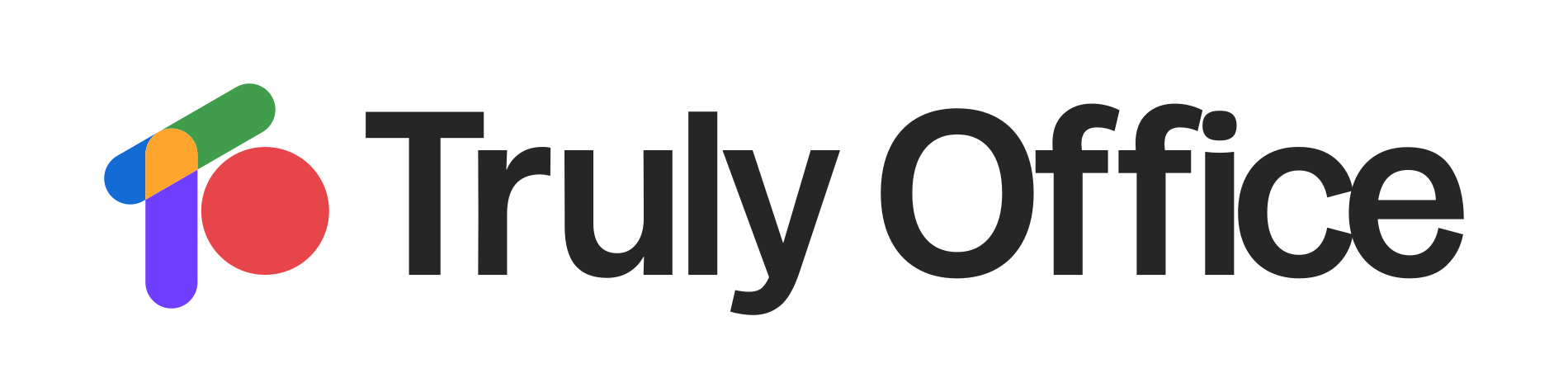
Alternativement, si vous recherchez un logiciel de présentation polyvalent combinant le meilleur des deux mondes, pensez à Truly PowerPoint . Truly PowerPoint offre non seulement la précision des guides intelligents, l'insertion facile de médias haute résolution et des fonctionnalités de masque de diapositives efficaces, mais fournit également un large éventail d'animations, de transitions et d'outils visuels tels que Smart Art et Word Art.
Avec des outils d'optimisation du présentateur et une interface conviviale, Truly PowerPoint est une alternative puissante qui garantit que vos présentations se démarquent et laissent une impression durable sur votre public.
Dernières pensées
PowerPoint est un choix fiable pour ceux qui recherchent une solution robuste et bien intégrée pour les projets collaboratifs sur différentes plateformes. Cependant, si vous appréciez le flair artistique, les animations attrayantes et une expérience conviviale au sein de l’écosystème Apple, Keynote est une option intéressante.
Votre décision doit correspondre à vos besoins, à vos préférences de plate-forme et à l'esthétique de présentation souhaitée. Qu'il s'agisse des fonctionnalités étendues de PowerPoint ou de la finesse artistique de Keynote, les deux outils offrent des atouts uniques pour élever votre jeu de présentation.
Encore une chose
Si vous avez une seconde, partagez cet article sur vos réseaux sociaux ; quelqu'un d'autre pourrait également en bénéficier.
Abonnez-vous à notre newsletter et soyez le premier à lire nos futurs articles, critiques et articles de blog directement dans votre boîte de réception e-mail. Nous proposons également des offres, des promotions et des mises à jour sur nos produits et les partageons par e-mail. Vous n'en manquerez pas un.
Articles Liés
» Feuilles de calcul Excel vs iWork : similitudes et différences
» Microsoft Office vs iWork : quelle est la meilleure suite Office ?
» 11 meilleures alternatives et comparaisons Microsoft PowerPoint

